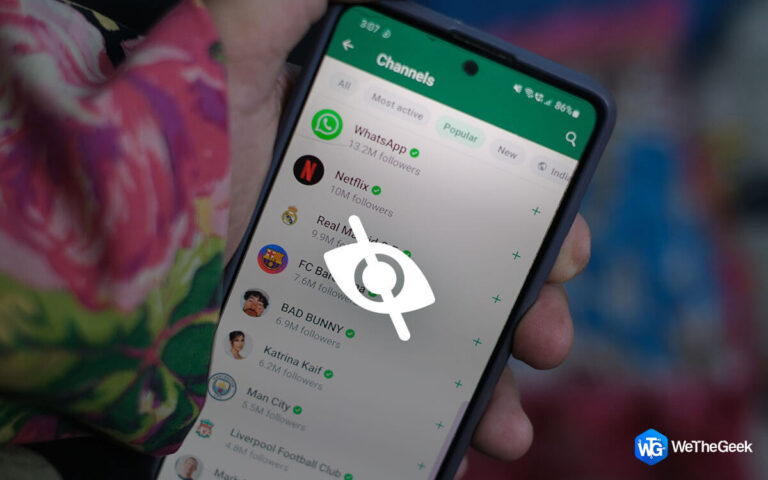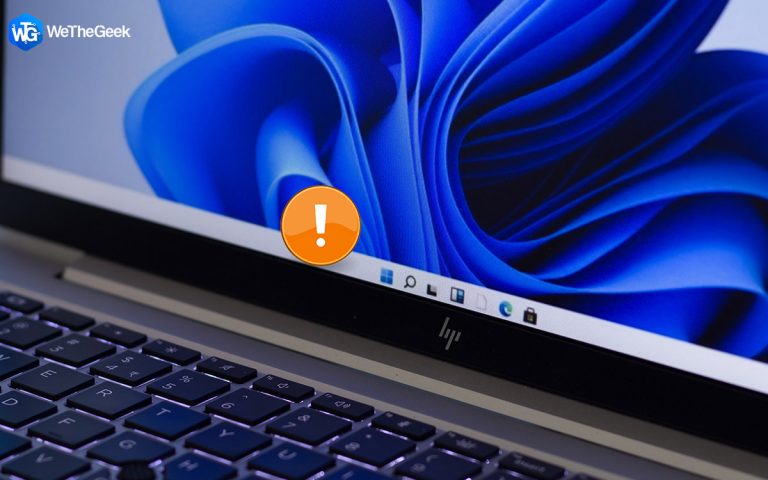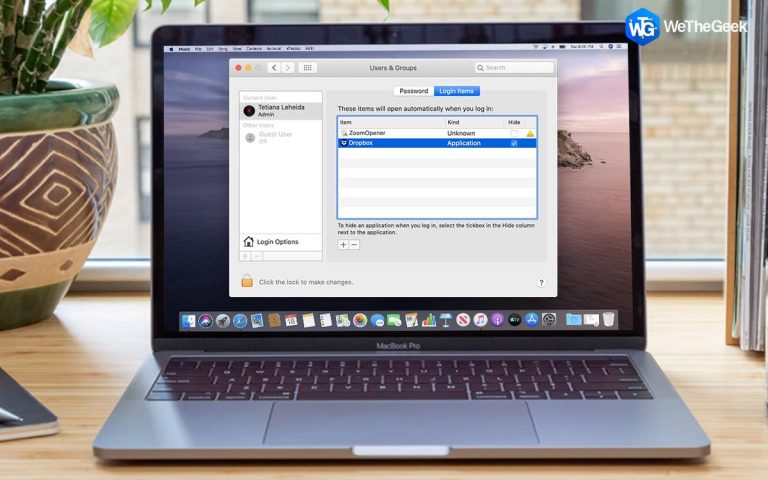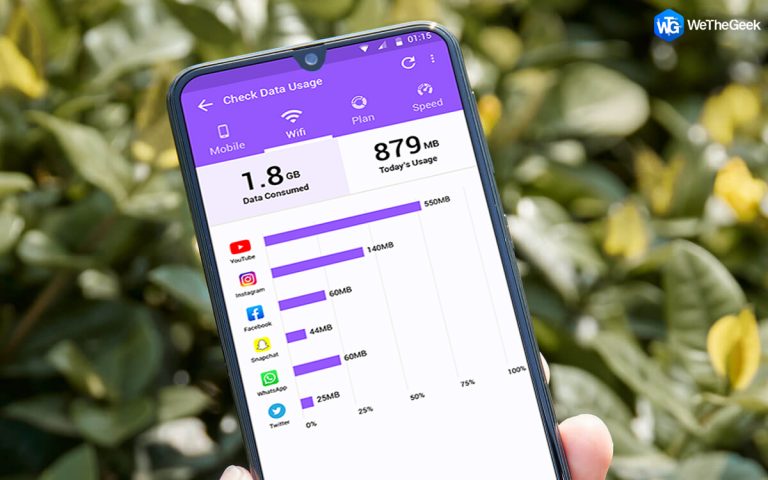Как сделать фотографии профессионально выглядящими дома с помощью эффекта HDR
Резюме блога – Вы ищете простой способ сделать ваши фотографии профессиональными? Прочтите блог, который поможет вам узнать, как использовать правильные инструменты, чтобы ваши фотографии выглядели профессионально с эффектом HDR.
Фотографирование – это искусство, мы часто получаем яркие изображения, но по сравнению с другими в нем нет такой искры. Что нам не хватает, чего не хватает профессиональным фотографам? Фотографы используют программное обеспечение для управления студией и многие другие программы для улучшения фотографий. Не все могут им пользоваться, будь то начинающий фотограф или такой обыватель, как мы с вами. Мы по-прежнему стремимся придать фотографиям особую красоту. Поэтому в этом блоге мы расскажем вам, как сделать фотографии профессионально выглядящими дома с помощью стороннего программного обеспечения – HDR Effect.
Обязательно к прочтению: решено: программа просмотра фотографий Windows не может открыть это изображение
Что такое эффект HDR?
Время, освещение, высококачественное оборудование, безусловно, делают хорошие фотографии, но эффект HDR поможет вам уловить максимум деталей. Эффект HDR – это расширенный динамический диапазон фотографии между самыми темными и самыми светлыми частями. Цифровая камера делает снимок, делая снимки любого объекта, отражающего свет, с выдержкой времени. Но не все могут использовать профессиональные камеры, поэтому мы смотрим в другом направлении, чтобы использовать эффект HDR на фотографиях.
А как насчет инструментов, которые могут помочь вам в этом?
Да, существует множество инструментов для редактирования фотографий, которые помогут вам исправить ваши фотографии. Будь то удаление фона с изображения или изменение их размера. Здесь мы поговорим о том, как применить эффект HDR к вашим фотографиям. Мы будем использовать сторонний инструмент – Эффект HDR, поскольку он поставляется с единственной целью – придать вашим изображениям эффект HDR. Давайте узнаем немного об этом приложении –
Эффект HDR выделяется-
- Совместимость – Windows 10 и Mac OS X 10.10 и выше
- Поддерживаемые форматы файлов – RAW, TIFF 8 бит, 16 бит, PNG, JPEG
- Импорт JPG, JPEG, PNG, TIFF, RAW (NEF, CR2, RAF, ARW и т. Д.)
- Экспорт JPEG, PNG, GIF, JPEG-2000, TIF
- Улучшает диапазон цветовой насыщенности.
- Повышает яркость некачественных изображений.
- Меняет тональное значение.
- Отредактируйте яркость, экспозицию, цветовой баланс и резкость.
- Добавьте цветные фильтры.
- Используйте предустановленные или индивидуальные предустановки.
- Используйте инструмент шумоподавления.
- Установите температуру, оттенок и другие параметры.
Также читайте: Как восстановить необработанные фотографии с карты памяти вашей камеры?
Как сделать фотографии профессиональными в домашних условиях
Давайте посмотрим, как использовать этот невероятный инструмент для добавления эффекта HDR к вашим фотографиям.
Шаг 1. Загрузите HDR Effect на свой ПК с Windows по ссылке в Microsoft Store, указанной ниже –
Если вы используете Mac, вы можете загрузить HDR Effect по ссылке Mac App Store, указанной ниже –
Примечание: приведенные ниже шаги являются общими для пользователей Windows и Mac.
Шаг 2. Завершите процесс установки и дайте ему необходимые разрешения.
Запустите HDR Effect на вашем компьютере.
Шаг 3: Добавьте изображение, которое хотите отредактировать, в эффект HDR.
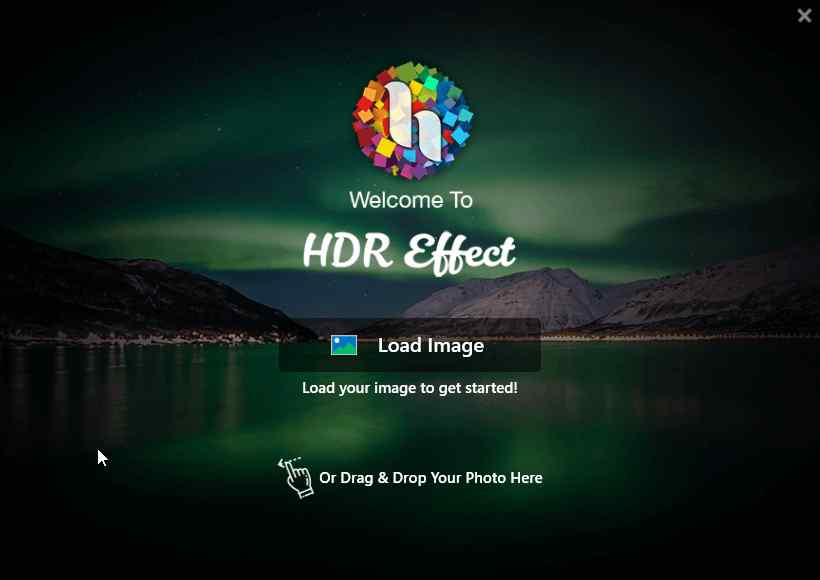
Шаг 4: Теперь вы можете увидеть изображение в любом из трех режимов просмотра. В одном режиме, который включен по умолчанию, на экране отображается одно изображение. В режиме разделения отображается ползунок для просмотра до и после эффектов изображения. В двойном режиме исходное изображение и отредактированное изображение будут отображаться рядом друг с другом. Вы можете выбрать любой из них по своему усмотрению.
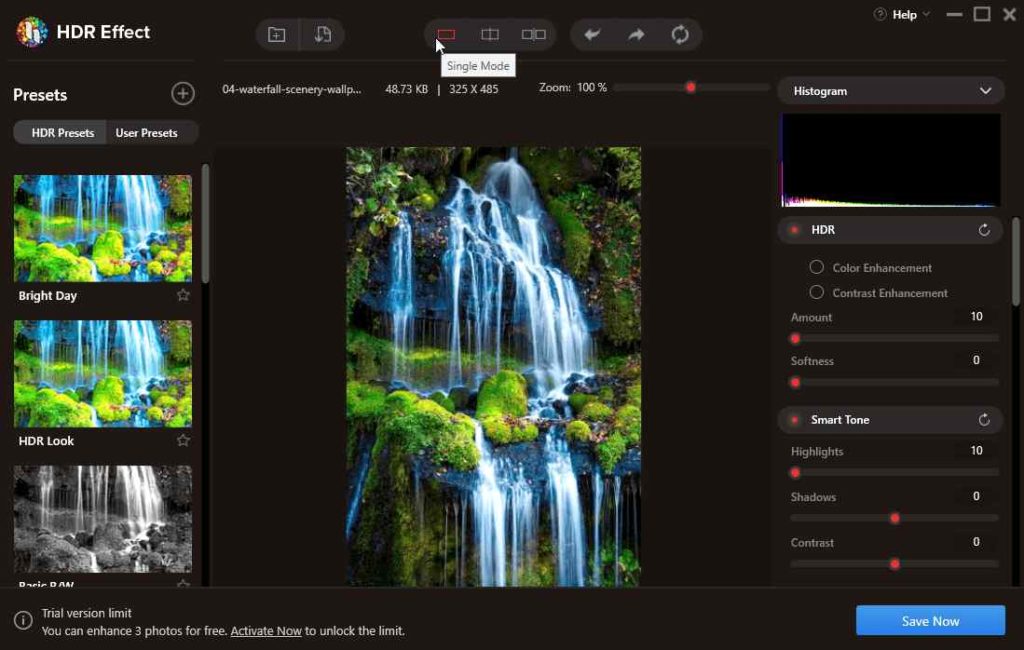
Шаг 5: Теперь пришло время добавить эффекты к изображению для головы слева от инструмента. Здесь вы увидите предустановки с предустановками HDR, которые представляют собой готовые эффекты, и вы можете щелкнуть по ним, чтобы быстро улучшить изображения.
Другой вариант будет иметь пользовательские предустановки, которые можно настроить по вашему желанию. Для этого используйте инструменты в правой части приложения. Здесь вы можете изменить основные моменты, насыщенность, контрастность, яркость, тени и т. Д. Сохраните его, чтобы использовать в качестве настраиваемой предустановки для дальнейшего использования.
Шаг 6: Закончив редактирование изображения, вы можете нажать кнопку «Сохранить сейчас», чтобы сохранить его.
Итак, это простой метод, используемый эффектом HDR, который экономит ваше время и дает прекрасные результаты.
Также прочтите: Как использовать данные Exif для сравнения фотографий и улучшения навыков фотографии?
Заключение –
Да, можно получить эффект изображения HDR дома, и теперь вы знаете, как это сделать. Для Windows и Mac доступно множество программ для фотографий HDR. Мы рекомендуем использовать HDR Effect от Systweak Software и выставлять ваши фотографии на всеобщее обозрение. Это не только произведет впечатление на всех вокруг, но и поможет вам получить прибыль. Есть несколько веб-сайтов, на которых можно продавать ваши фотографии в Интернете и зарабатывать деньги.
Мы надеемся, что эта статья поможет вам узнать, как улучшить фотографии и добавить к ним эффекты HDR. Мы хотели бы узнать ваше мнение об этом посте, чтобы сделать его более полезным. Ваши предложения и комментарии приветствуются в разделе комментариев ниже. Поделитесь информацией с друзьями и другими, поделившись статьей в социальных сетях.
Мы рады услышать от вас!
Мы на Facebook, Твиттер, а также YouTube. По любым вопросам или предложениям, пожалуйста, дайте нам знать в разделе комментариев ниже. Мы рады предложить вам решение. Мы регулярно публикуем советы и рекомендации, а также решения общих проблем, связанных с технологиями.
Похожие темы-
4 лучших бесплатных инструмента / веб-сайта для шумоподавления (2021)
Как восстановить удаленные и скрытые фотографии на Android?
Как размыть фон на фотографиях на iPhone
Как использовать секретную камеру в вашем цифровом хранилище, чтобы скрыть фотографии
Советы по редактированию фотографий Canva для начинающих